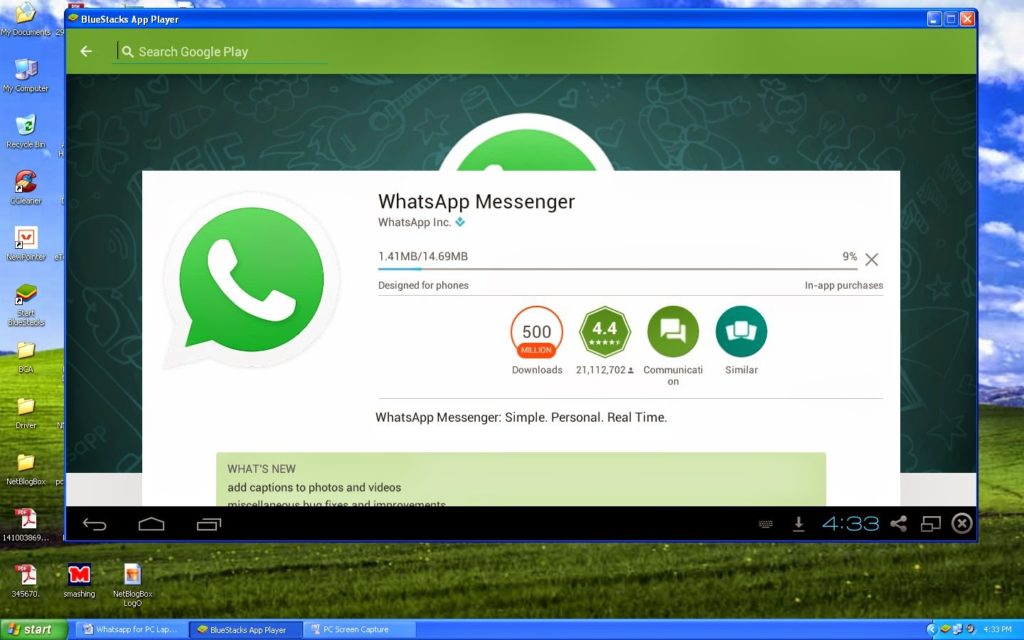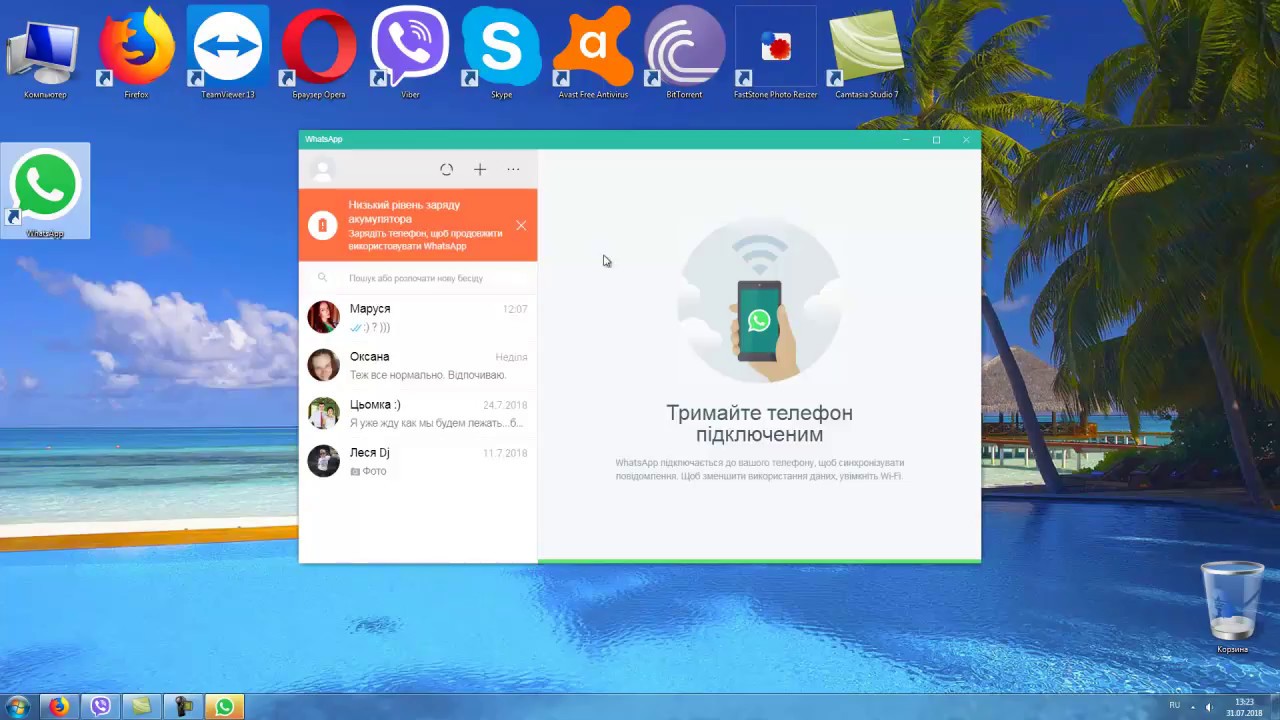Скачать WhatsApp для Windows 7
Если хотите скачать WhatsaApp для Windows 7, ничего не получится. Данное приложение устанавливается только на мобильные девайсы, например, как тот же Инстаграм. Но это не значит, что вы не сможете пользоваться русской версией ВатсАп.
Что делать, если скачать WhatsaApp на Windows 7 невозможно?
Предлагаем простой и проверенный способ — веб-интерфейс утилиты. Данный сервис работает только совместно с мобильным приложением, копирует все переписки пользователя, сохраняет группы и историю диалогов.
Зарегистрироваться на ПК через мессенджер не получится. Аккаунт создается исключительно при помощи мобильного девайса. Без него сложно будет пользоваться ВатсАп на персональном компьютере.
Установка приложения WhatsaApp на седьмую версию Windows
В этой инструкции мы рассмотрим, как установить web-версию приложения на своем ПК.
Важно! Для использования WhatsaApp на персональном компьютере с Виндовс 7, необходимо иметь активный аккаунт в мессенджере.
Дальше выполните следующие шаги:
- Перейдите по ссылке.
- Запустите приложение на своем смартфоне.
- Найдите пункт «WEB» в настройках утилиты. Отметим, что он есть лишь в последних версиях.
- Затем перед вами появится диалоговое окно, где необходимо просканировать QR-код.
- Разрешите доступ компьютера к мобильному.
Все. Теперь вы можете пользоваться всеми возможностями приложения со своего компьютера.
Пользоваться WhatsaApp на ПК с Windows 7 можно и другим способом
Он заключается в установке эмуляции ОС Андроид на ПК. Здесь необходимо выполнить несколько шагов:
- Скачайте эмулятор BlueStacks на персональный компьютер. Сделать это можно на официальном сайте производителя или на этой странице.
- Сразу после открытия приложения зарегистрируйтесь. Введите логин и пароль в Google.
- Запустите программу. Затем найдите приложение с помощью эмулятора.
- Откройте ярлык. Вам предложат принять правила. Принимайте и продолжайте работу.
- Следующий этап — авторизация. Она производится с помощью смартфона и кода, который приходит в виде sms.
Важно! В случае, если вы не имеете приложения на мобильном и не зарегистрированы в WhatsaApp, то подтвердить регистрацию можно с помощью голоса.
Учтите, что на старых версиях операционной системы эмулятор работает плохо. Для быстрой и легкой установки вам понадобится седьмая версия Windows.
Таким образом, скачать русскую версию WhatsApp Messenger на Виндовс 7 нельзя, но пользоваться всеми его преимуществами и возможностями легко с помощью эмулятора. Читайте также другие материалы по установке приложения на телефон, планшет, ноутбук или компьютер на нашем сайте.
На данный момент существует версия Whatsapp для пользователей Windows 7 и Windows 8. Но чтобы установить вацап надо приложить немного усилий. Для начала скачайте эмулятор для вашей платформы. Далее в поиске найдите Whatsapp messenger для установки в эмуляторе. Введите свои данные аккаунта для Google, что бы получить доступ к Google Play.
Где в списке программ ищете Whatsapp и загружаете на свое устройство. Откройте и установите его. Тут вам понадобится активная сим карта, на которую будет отправлен код активации. После его подтверждения установка будет завершена. Единственное что вам необходимо сделать, это перенести контакты с телефонной книги в список Whatsapp.
Для пользователей Windows Phone все намного проще. Скачать Whatsapp можно в магазине программ или на сайте windowsphone.com. Подтверждения происходит также с помощью полученного кода. Контакты с телефонной книги, будут автоматически перенесены в Watsapp. Доступ к общению возможен только с теми, кто также использует Whatsapp.
Проверено! Вирусов и прочих угроз не обнаружено.
Как скачать и установить Ватсап на компьютер для Windows 7
Популярный мессенджер WhatsApp наиболее часто устанавливается на мобильных устройствах — смартфонах и планшетах. Однако некоторым неудобно пользоваться мобильными клиентами — они привыкли всегда пользоваться только персональным компьютером. Здесь мы рассмотрим как скачать бесплатно WhatsApp Messenger на русском языке, способы установки на ноутбук или стационарный PC под управлением Windows 7 — самой популярной и стабильной версии этой операционной системы.
Для компьютера на Windows 7 доступны следующие способы: Ватсап Portable (отсутствует установочный файл, используется «как есть»); Ватсап Web (браузерная версия, рекомендуется использование последних релизов Google Chrome, Mozilla Firefox, Opera); Ватсап Desktop. Последний вариант загрузочного файла можно скачать здесь:
Мы подробно рассмотрим десктопный вариант. Чтобы бесплатно скачать вариант Ватсап для Windows 7, кроме собственно компьютера нам понадобится смартфон с уже установленным Ватсап.
Инструкция по установке
Первоначально мы должны удостовериться — какая разрядность операционной системы Windows нашего ПК — 32 или 64 bit. Для этого на рабочем столе щелкаем правой кнопкой мыши иконку «Компьютер», выбираем пункт «Свойства». В открывшемся окне находим раздел «Тип системы» — там будет указана разрядность нашей Windows 7. Из предлагаемых вариантов установки необходимо выбрать соответствующий своим параметрам.
На данной странице нашего сайта необходимо нажать кнопку «скачать» для загрузки дистрибутива программы. Будет бесплатно закачана официальная русская версия программы с официального сайта Вацап. После завершения процесса установочный файл будет находиться в папке «Загрузки». Чтобы открыть папку, в нижней части экрана находим иконку «Проводник», нажимаем. В левом верхнем углу экрана видим необходимый раздел «Загрузки».
Запускаем установку программы, проходим инициализацию, выполняем все традиционные запросы WhatsApp, появляется QR-код.
Берем телефон, на котором предварительно установлено приложение (как скачать бесплатно WhatsApp на телефон мы уже рассказывали).
Входим в меню приложения, находим пункт меню WhatsApp Web и сканируем QR-код камерой смартфона.
Запускаем WhatsApp, ожидаем пока устройства синхронизируются. Чтобы избежать лишних расходов мобильного трафика, лучше использовать Wi-Fi для передачи данных. После синхронизации компьютеру будут доступны сообщения, отправленные Ватсап ранее через телефон. Также вы будете видеть список контактов.
Установка и синхронизация завершены, приложение для Windows 7 готово к использованию.
Преимущества десктопной версии
Нужно отметить, что у десктопной версии существует ряд преимуществ — например здесь гораздо проще набирать текст (многим для работы с текстом удобнее использовать ПК); комфортнее смотреть фото, видео (благодаря большему размеру экрана); нет необходимости постоянно отвлекаться на телефон, особенно когда это является затруднительным — допустим, на работе. Все сообщения, отправленные с компьютера, автоматически будут отображаться телефоном.
Как видно, скачать Ватсап бесплатно на компьютер не составит труда. Теперь общение станет еще более доступным, удобным, приятным. Вы сможете по достоинству оценить возможность обмениваться фото, видео, текстовыми сообщениями из любой точки, где есть Интернет.
СКАЧАТЬ WHATSAPP ДЛЯ WINDOWS 7
Решили скачать WhatsApp для Windows 7 компьютера ? Тогда вы попали по адресу. Миллиарды сообщений каждый день отсылают пользователи приложения WhatsApp со своих телефонов, а теперь это можно делать со любого компьютера или планшета под управлением Windwos ОС.
Популярность Ватсапа для Windows 7, для любых мобильных и настольных устройств растет каждый день, и тысячи новых пользователей устанавливают приложение на свои гаджеты. Поэтому и вы не отставайте от современности, а обязательно установите и скачайте WhatsApp на свой компьютер.
Как работает WhatsApp на Windows 7 компьютерах
Ниже всем пользователям, мы представляем подробную инструкцию, которая поможет вам быстро установить приложение WhatsApp на свой ПК , под управлением Windows, совершенно бесплатно. Скриншоты наглядно покажут, какие опции выбирать в программах в процессе установки. И так как же скачать Whatsapp на Windows 7 бесплатно, и запустить приложение?
- Сначала необходимо скачать эмулятор http://bluestacks-emulator.ru, а затем установить его.
- Устанавливаем BlueStacks на свой компьютер, все галочки оставляет по умолчанию.
- Теперь качаем само приложение WhatsApp APK на компьютер тут. В ваших загрузках появится файл WhatsApp.APK — это и есть сама приложение, которое мы будем использовать.
- После загрузки файла, нажимаем на нем 2 раза, и ждем пока пройдет процесс установки:
- Открываем мессенджер и начинаем регистрацию:
- Выберете свою страну, Россия или другую, и введи номер мобильного телефона (действующий):
- Соглашаемся и жмем ОК:
- Теперь наберитесь терпения, пока программа будет отсылать СМС код с подтверждением, для активации. Как вы догадались код не придет. потому что вы используете не телефон, а устанавливаете Whatsapp для Windows 7. Ждем пока ползунок дойдет до конца:
- Теперь установщик предложить воспользоваться голосовой связью, для того чтобы передать вам код. Нажмите позвонить мне. Примите звонок, и введите в окно код, который вам продиктует девушка милым голосом:
- Вот и все ! Активация пройдена успешно:
- еперь вы можете пользоваться мессенджером Ватсап на компьютерепод управлением операционной системы Windows 7 / 8:
Внимание: вышла официальная версия Whatsapp для компьютера
К сведению: после активации Ватсап в эмуляторе Bluestacks, вы потеряете активацию на телефоне, поэтому если вы хотите пользоваться мессенджером на ПК и телефоне, предлагаем вам воспользоваться новый сервисом Whatsapp Онлайн. Основное преимущество этого WEB сервиса, в том что вы просто заходите в мессенджер прямо через браузер. Для активации утилиты, вам потребуется считать штрих код с экрана монитора.
WhatsApp для Windows 7
WhatsApp для Windows 7 скачать бесплатно на русском
| Версия WhatsApp | ОС | Язык | Размер | Тип файла | Загрузка |
|---|---|---|---|---|---|
| WhatsApp для Компьютера | Windows 7 | Русский | 74mb | exe | |
| WhatsApp для Android | Android | Русский | 39.6mb | apk | |
| WhatsApp для MAC | MAC | Русский | 67mb | dmg | |
| WhatsApp 2019 | Windows | Русский | 74mb | exe | |
| Windows | Русский | 73.8mb | exe | WhatsApp — бесплатный мессенджер, обеспечивающий безопасное общение между пользователями в текстовом, голосовом и видео форматах. Обладает удобным интерфейсом, поддерживает личные и групповые чаты, обмен файлами, геолокацию и синхронизацию между устройствами. Общая информация о программеWhatsApp подходит для личного и делового общения, присутствует почти на каждом современном смартфоне, независимо от возраста, пола и социального положения владельца. Для установления связи приложение использует интернет соединение, не затрагивает тарифный план SIM-карты и помогает экономить на звонках и SMS. По сравнению со многими другими мессенджерами, WhatsApp отличается расширенным функционалом, стабильной связью и высоким уровнем безопасности. Сквозное шифрование, используемое при передаче данных, обеспечивает их надежную защиту и гарантирует полную конфиденциальность переписки и звонков. Функциональные возможности WhatsAppWhatsApp позволяет пользователям бесплатно общаться в режиме реального времени, независимо от географического положения и расстояния между ними. Качество связи сохраняется, даже если собеседники находятся в разных странах и на разных континентах. Основные возможности приложения:
Настройки приватности позволяют регулировать объем личной информации, доступной для каждой категории пользователей. Функция геолокации помогает людям быстрее находить друг друга, она удобна при организации встреч и выручает, если человек заблудился в чужом городе. По геоданным, переданным со смартфона ребенка, родители могут контролировать его перемещение и безопасность. Предусмотрен экспорт настроек при переходе с одного устройства на другое, что избавляет пользователя от необходимости с нуля настраивать приложение на новом телефоне. Сервис WhatsApp Web повышает удобство работы с файлами и большими объемами текстовых сообщений — он синхронизирует ПК или ноутбук со смартфоном и позволяет пользоваться мессенджером на компьютере. В приложении доступно также резервное копирование переписок и настроек, с возможностью их обновления при необходимости. |